Hoe voeg je snel een opmerking toe aan meerdere cellen in Excel?
In een werkblad is het heel eenvoudig om een opmerking in een cel in te voegen, maar wanneer je dezelfde opmerking tegelijkertijd in meerdere cellen wilt invoegen, hoe doe je dat dan?
Voeg een opmerking toe aan meerdere cellen met de functie Plakken Speciaal
Voeg een opmerking toe aan meerdere cellen met VBA-code
Voeg een opmerking toe aan meerdere cellen met de functie Plakken Speciaal
In Excel is er geen manier om meerdere opmerkingen tegelijkertijd in te voegen. Je kunt echter een opmerking naar meerdere cellen kopiëren zoals hieronder beschreven:
1. Voeg je opmerking in een cel in.
2. Selecteer de cel met de opmerking en druk op Ctrl + C om deze te kopiëren.
3. Selecteer vervolgens en klik met de rechtermuisknop op het bereik waar je batchgewijs een opmerking wilt invoegen, selecteer Plakken Speciaal > Plakken Speciaal in het rechtsklikmenu. Zie screenshot:

4. In het dialoogvenster Plakken Speciaal vink je de optie Opmerkingen aan en klik je op de knop OK. Zie screenshot:

Vervolgens worden dezelfde opmerkingen onmiddellijk ingevoegd in alle geselecteerde cellen.

Opmerking: Deze methode voegt dezelfde opmerkingen toe aan alle geselecteerde cellen. Als je alleen dezelfde opmerkingen wilt toevoegen aan zichtbare cellen van een gefilterde lijst, probeer dan de onderstaande VBA-methode.

Ontdek de Magie van Excel met Kutools AI
- Slimme Uitvoering: Voer celbewerkingen uit, analyseer gegevens en maak diagrammen – allemaal aangestuurd door eenvoudige commando's.
- Aangepaste Formules: Genereer op maat gemaakte formules om uw workflows te versnellen.
- VBA-codering: Schrijf en implementeer VBA-code moeiteloos.
- Formule-uitleg: Begrijp complexe formules gemakkelijk.
- Tekstvertaling: Overbrug taalbarrières binnen uw spreadsheets.
Voeg een opmerking toe aan meerdere cellen met VBA-code
Stel dat je een gefilterde lijst hebt zoals in onderstaande screenshot weergegeven. En je wilt alleen batchgewijs opmerkingen toevoegen aan alle zichtbare cellen. Doe het volgende.
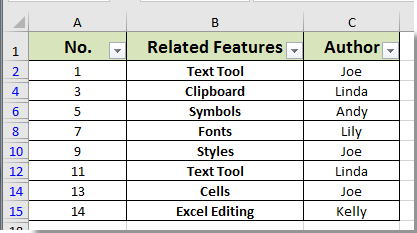
1. Druk tegelijkertijd op Alt + F11 om het venster Microsoft Visual Basic for Applications te openen.
2. Klik in het venster Mocrosoft Visual Basic for Applications op Invoegen > Module en voer de volgende code in de Module in:
VBA: Batch-opmerking invoegen in meerdere cellen (alleen zichtbare cellen in gefilterde lijst)
Sub InsertCommentsSelection()
Dim xRg As Range
Dim xRgEach As Range
Dim xAddress As String
Dim xText As String
On Error Resume Next
xAddress = ActiveWindow.RangeSelection.Address
Set xRg = Application.InputBox("Please select a range:", "Kutools For Excel", xAddress, , , , , 8)
If xRg Is Nothing Then Exit Sub
If xRg.Count > 1 Then
Set xRg = xRg.SpecialCells(xlCellTypeVisible)
End If
xRg.Select
xText = InputBox("Enter Comment to Add" & vbCrLf & "Comment will be added to all cells in Selection: ", "Kutools For Excel")
If xText = "" Then
MsgBox "No comment added", vbInformation, "Kutools For Excel"
Exit Sub
End If
For Each xRgEach In xRg
With xRgEach
.ClearComments
.AddComment
.Comment.Text Text:=xText
End With
Next xRgEach
End Sub3. Druk op de F5-toets om de code uit te voeren. Selecteer in het eerste pop-upvenster van Kutools voor Excel het gefilterde bereik waar je opmerkingen aan wilt toevoegen en klik vervolgens op de knop OK. Zie screenshot:
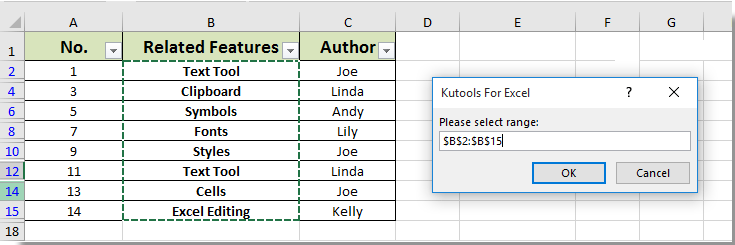
4. Daarna verschijnt er nog een pop-upvenster van Kutools voor Excel, voer je opmerking in het tekstvak in en klik vervolgens op de knop OK.

Nu zijn opmerkingen ingevoegd in alle zichtbare cellen van de geselecteerde gefilterde lijst zoals in onderstaande screenshot weergegeven:
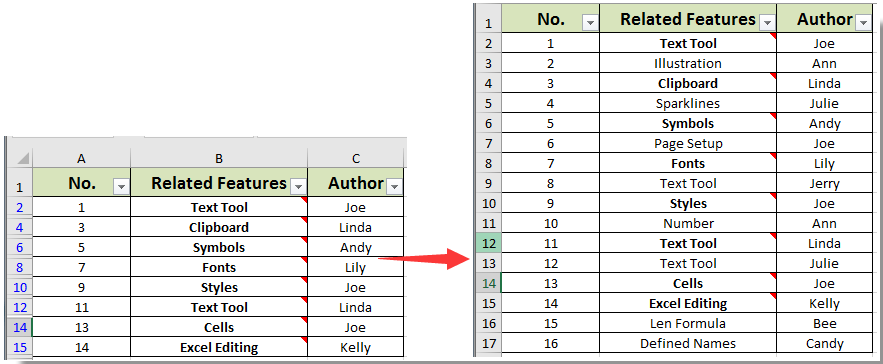
Beste productiviteitstools voor Office
Verbeter je Excel-vaardigheden met Kutools voor Excel en ervaar ongeëvenaarde efficiëntie. Kutools voor Excel biedt meer dan300 geavanceerde functies om je productiviteit te verhogen en tijd te besparen. Klik hier om de functie te kiezen die je het meest nodig hebt...
Office Tab brengt een tabbladinterface naar Office en maakt je werk veel eenvoudiger
- Activeer tabbladbewerking en -lezen in Word, Excel, PowerPoint, Publisher, Access, Visio en Project.
- Open en maak meerdere documenten in nieuwe tabbladen van hetzelfde venster, in plaats van in nieuwe vensters.
- Verhoog je productiviteit met50% en bespaar dagelijks honderden muisklikken!
Alle Kutools-invoegtoepassingen. Eén installatieprogramma
Kutools for Office-suite bundelt invoegtoepassingen voor Excel, Word, Outlook & PowerPoint plus Office Tab Pro, ideaal voor teams die werken met Office-toepassingen.
- Alles-in-één suite — invoegtoepassingen voor Excel, Word, Outlook & PowerPoint + Office Tab Pro
- Eén installatieprogramma, één licentie — in enkele minuten geïnstalleerd (MSI-ready)
- Werkt beter samen — gestroomlijnde productiviteit over meerdere Office-toepassingen
- 30 dagen volledige proef — geen registratie, geen creditcard nodig
- Beste prijs — bespaar ten opzichte van losse aanschaf van invoegtoepassingen